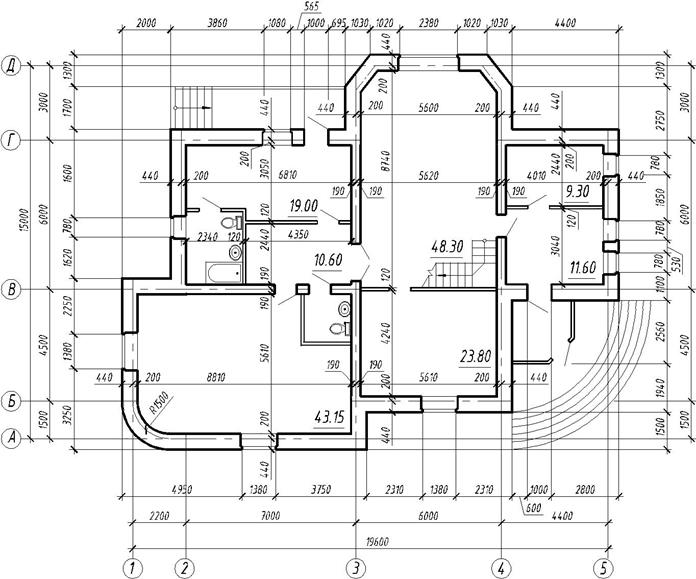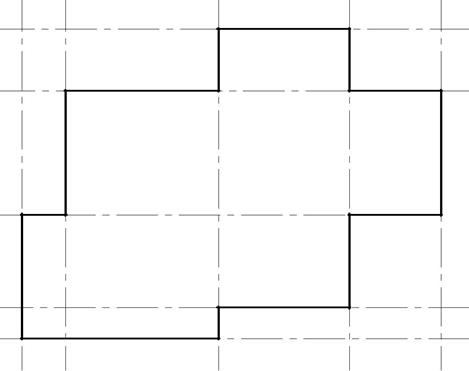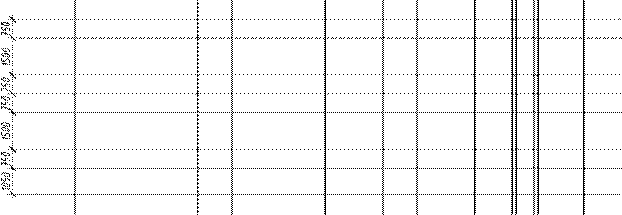Заглавная страница Избранные статьи Случайная статья Познавательные статьи Новые добавления Обратная связь КАТЕГОРИИ: ТОП 10 на сайте Приготовление дезинфицирующих растворов различной концентрацииТехника нижней прямой подачи мяча. Франко-прусская война (причины и последствия) Организация работы процедурного кабинета Смысловое и механическое запоминание, их место и роль в усвоении знаний Коммуникативные барьеры и пути их преодоления Обработка изделий медицинского назначения многократного применения Образцы текста публицистического стиля Четыре типа изменения баланса Задачи с ответами для Всероссийской олимпиады по праву 
Мы поможем в написании ваших работ! ЗНАЕТЕ ЛИ ВЫ?
Влияние общества на человека
Приготовление дезинфицирующих растворов различной концентрации Практические работы по географии для 6 класса Организация работы процедурного кабинета Изменения в неживой природе осенью Уборка процедурного кабинета Сольфеджио. Все правила по сольфеджио Балочные системы. Определение реакций опор и моментов защемления |
Б1. В. 05. Компьютерное проектирование в строительствеСтр 1 из 4Следующая ⇒
Б1.В.05. КОМПЬЮТЕРНОЕ ПРОЕКТИРОВАНИЕ В СТРОИТЕЛЬСТВЕ Методические указания к лабораторным работам по AutoCAD
Направление подготовки бакалавров Строительство
Профиль подготовки Промышленное и гражданское строительство
Уфа 2019 УДК 69 ББК 38.3 М 54
Рекомендовано к изданию методической комиссией факультета природопользования и строительства (протокол №3 от 31 октября 2016 г.)
Составители: ассистент Талыпов М. А. Рецензент: кафедра «Строительные конструкции», УГНТУ д.т.н., доцент Недосеко И.В.
Ответственный за выпуск: заведующий кафедрой механики и инженерной графики к.т.н., доцент Тархова Л.М.
РЕКОМЕНДАЦИИ К ВЫПОЛНЕНИЮ ЧЕРТЕЖА «ПЛАН ЗДАНИЯ»
Рисунок 1 – Образец выполнения плана здания
Исходные данные
Таблица 1 - Основные элементы здания
Оконные проемы с четвертями, оконные блоки с двойным остеклением. Ширина оконных и дверных проемов выбирается из таблицы 2, согласно предложенной схеме здания.
Таблица 2 - Ширина проемов по типу окон и дверей
1 Привязка-расстояние от внутренней или наружной плоскости стены или геометрической оси элемента до координационной оси. ПОРЯДОК ВЫПОЛНЕНИЯ РАБОТЫ Создание слоёв 1 Создать слои, согласно рис. 35. Каждому слою присвоить имя, цвет, тип линии, вес линии.
Рисунок 35 – Создание слоёв
Вычерчивание координационных осей
1 Установить текущий слой «Оси». Вычертить продольную и поперечную оси (рис. 2). Использовать команду «Отрезок».
Рисунок 2 – Вычерчивание координационных осей
2 Копировать оси на указанные в схеме расстояния, с учетом масштаба 1:100 (рис. 3). Использовать команду «Копировать».
Рисунок 3 – Вычерчивание координационных осей
Вычерчивание наружных стен 1 Установить текущий слой «Стены». Вычертить командой «Полилиния» (нулевой ширины)вспомогательный контур наружных стенпо координационным осям без скругленных и наклонных участков (рис. 4).
Рисунок 4 – Построение вспомогательного контура
2 Построить наклонные участки контура наружных стен с использованием команды «Фаска», скругленные – команды «Сопряжение» (рис. 5). Размеры длины фасок замерить масштабной линейкой с предложенной схемы здания.
Рисунок 5 – Построение фасок
3 Задать толщину наружных стен с учетом привязки – 640 (440/200) мм, (смещение наружу – 440, во внутрь – 200; с учетом масштаба 1:100 соответственно 4.4 и 2). Использовать команду «Подобие» ( рис. 6, 7).
Рисунок 6 – Вычерчивание наружных стен
Рисунок 7 – Вычерчивание наружных стен
4 Вспомогательный контур наружных стен удалить (рис. 8).
Рисунок 8 – Вычерчивание наружных стен
Вычерчивание перегородок
2 Установить текущий слой «Перегородки». Вычертить командой «Мультилиния» перегородки согласно предложенной схеме, не указанные расстояния замерить масштабной линейкой. Параметры для мультилинии установить следующие: масштаб – 120 (с учетом масштаба 1:100 – 1.2), расположение центр (рис. 10).
Простановка размеров 1 Сделать текущим слой «Размеры». Создать новый размерный стиль – команда «Размерный стиль». Размеры проставить с использованием команд:
«Линейный», «Продолжить», «Площадь».
2 Промаркировать оси. Использовать команды «Круг», «Текст», окончательное оформление чертежа в приложении Б.
РЕКОМЕНДАЦИИ К ВЫПОЛНЕНИЮ ЧЕРТЕЖА «ФАСАД ЗДАНИЯ»
Рисунок 19 – Образец выполнения фасада здания
Исходные данные
Таблица 3 - Основные данные для построения фасада здания
ПОРЯДОК ВЫПОЛНЕНИЯ РАБОТЫ Провести анализ геометрии выполняемого изображения. Определить варианты использования в построениях следующих команд: зеркало, копирование, смещение, массив, блоки и др.
Создание слоёв
Создать слои, согласно рис. 20. Каждому слою присвоить имя, цвет, тип линии, вес линии.
Рисунок 20 – Создание слоёв
Вычерчивание фасада здания 1 Отключить слой размеры. Установить текущий слой «Вспомогательные линии». Наметить контур фасада по линиям проекционной связи с планом здания. Использовать команду «Луч» и объектную привязку (рис. 21).
Рисунок 21 – Построение вспомогательных линий 2 Наметить уровень земли, использовать команду «Отрезок». Затем с помощью команды «Копировать» наметить уровни: пола 1 и 2 этажа, оконных проемов, крыши по исходным данным (таблица 3), (рис. 22).
Рисунок 22 – Вычерчивание основных уровней
3 С помощью команд «Обрезать», «Удлинить» сформировать контур фасада здания (рис. 23). Затем поменять линии контура фасада слой «Вспомогательные лини» на соответствующие слои «Уровень земли» и «Стены».
Рисунок 23 – Формирование контура фасада
4 Вычертить контур оконного проёма с переплетами в слоях «Стены» и «Проемы». Использовать команды «Отрезок», «Копировать», «Смещение»
(рис. 24).
Рисунок 24 – Вычерчивание контура оконного проёма
5 На основании построенного контура оконного проема создать блок и вставить на фасад, используя команды «Создать блок», «Вставить блок»,
«Копировать» (рис.25).
Рисунок 25 – Вычерчивание фасада здания
6 Вычертить крышу, крылечко, дверные проемы и другие архитектурные элементы здания и выполнить штриховку или градиентную заливку цоколя, крыши и т.д. Использовать команды «Отрезок»,
«Штриховка» и др. (рис. 26).
Рисунок 26 – Вычерчивание фасада здания
Простановка размеров 1 Вычертить высотную отметку по размерам в соответствии с рис.27, используя команду «Отрезок» в слоях стены и проемы.
Рисунок 27 – Построение высотной отметки
2 Задать контролируемый атрибут и создать блок «Высотная отметка».
Использовать команды «Задание атрибута», «Создать блок». 3 Проставить высотные отметки на фасаде и отредактировать атрибуты.
4 Промаркировать крайние координационные оси и подписать фасад. Использовать команды «Круг», «Текст».
5 Окончательное оформление чертежа в приложении В.
Б1.В.05. КОМПЬЮТЕРНОЕ ПРОЕКТИРОВАНИЕ В СТРОИТЕЛЬСТВЕ
|
|||||||||||||||||||||||||||||||||||||||||||||||||||||||||||||||||||||||||||||||||||||||||||||||||||||||||||||||||||||||||||||||||||||||||||||||||||||||||||||||||||||||||||||||||||
|
Последнее изменение этой страницы: 2019-12-14; просмотров: 204; Нарушение авторского права страницы; Мы поможем в написании вашей работы! infopedia.su Все материалы представленные на сайте исключительно с целью ознакомления читателями и не преследуют коммерческих целей или нарушение авторских прав. Обратная связь - 18.190.156.80 (0.052 с.) |